怎么解决win10系统开机后桌面显示黑屏问题
现在大部分电脑都是win10系统,有些用户遇到了开机后桌面显示黑屏问题,想知道怎么解决,接下来小编就给大家介绍一下具体的操作步骤。
具体如下:
1. 首先第一步先将电脑开机,接着根据下图所示,输入密码进行解锁。

2. 第二步如果桌面显示黑屏,先按下【Ctrl+Alt+Del】快捷键,接着在跳转的页面中根据下图所示,点击【任务管理器】选项。
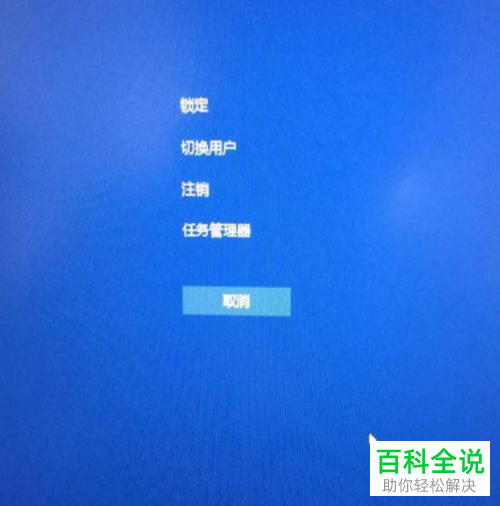
3. 第三步打开【任务管理器】窗口后,先依次点击【文件-运行新任务】,接着根据下图所示,在方框中输入【explorer.exe】并点击【确定】选项。

4. 第四步先按下【Win+R】快捷键打开【运行】窗口,接着根据下图所示,在方框中输入【regedit】并点击【确定】选项。
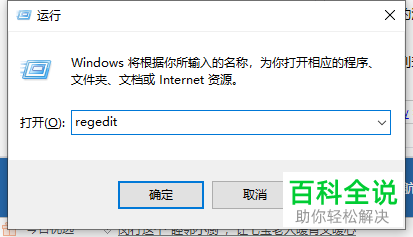
5. 第五步打开【注册表编辑器】窗口后,根据下图所示,先在地址栏中输入【HKEY_Local_Machine\Software\Microsoft\Windows NT\CurrentVersion\Winlogon】,接着按下【回车】键。

6. 最后先找到并双击【Shell】选项,接着根据下图所示,将【数值数据】修改为【explorer.exe】并点击【确定】即可。
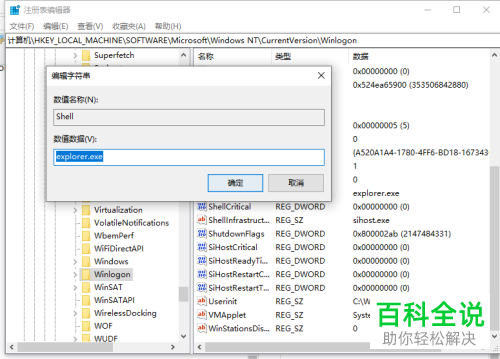
以上就是怎么解决win10系统开机后桌面显示黑屏问题的方法。
赞 (0)

